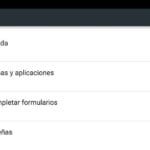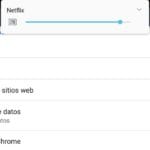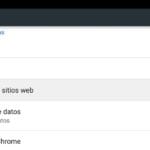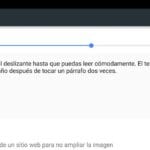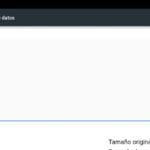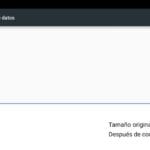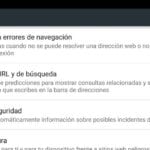Bumabalik kami kasama ang Mga pangunahing tutorial sa Android, sa okasyong ito at binibigyang pansin ang kahilingan ng maraming mga gumagamit na nagkomento na gumagawa kami ng isang tutorial na nagpapaliwanag lahat ng posibleng mga setting ng Google Chrome. Kaya kung isa ka sa mga nagbabasa ng Androidsis o hinahanap mo lang kung paano masulit ang iyong Google Chrome web browser, walang pag-aalinlangan na nasa tamang lugar ka at nasa tamang post.
Sa naka-attach na video kung saan nagsisimula ang artikulong ito o praktikal na tutorial, ipinapakita ko sa iyo ang lahat ng mga posibleng pagsasaayos ng Google Chrome. Para sa mga ito, ginamit ko NoChrome, isang web browser na magkapareho sa Google Chrome dahil batay ito sa proyekto ng Open Source na kung saan ipinanganak at nakabase ang Google Chrome mismo. Ang proyekto ay walang iba kundi ang Chromium. kung gusto mong makita lahat ng inaalok sa amin ng NoChromo at i-download ang apk ng kahindik-hindik na web browser para sa Android na may kakayahang awtomatikong harangan ang advertising, kailangan mo lang dumaan sa artikulong ito kung saan bilang karagdagan sa paglakip ng apk ipinapaliwanag namin ang lahat tungkol sa NoChromo.
Lahat ng mga setting ng Google Chrome
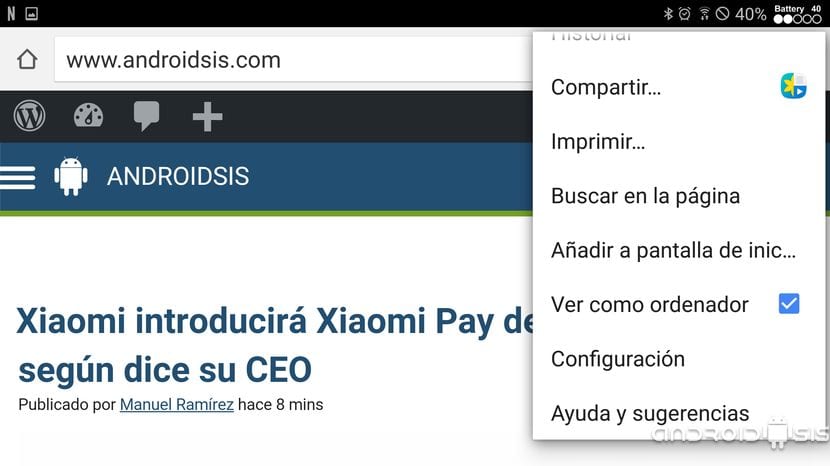
Kung ikaw ay isang regular na gumagamit ng Google Chrome para sa Android at nagkakahalo ka o nawala sa gitna ng napakaraming mga pagpipilian sa pag-configure, nang walang pag-aalinlangan ang praktikal na video tutorial na ito ay idinisenyo lalo na para sa iyo at para makita mo ang hinahanap mo at wastong i-configure ang Chrome ng Google.
Alam mo bang pinapayagan kami ng Google Chrome baguhin ang laki ng font para sa isang mas mahusay na pagbabasa kahit para sa mga gumagamit na may malubhang problema sa paningin?. Alam mo bang mayroon din kaming isang pagpapaandar na nagpapahintulot sa amin makatipid ng data kapag nakakonekta kami at nagba-browse sa aming mobile data network? Alam mo ba mula sa kung saan i-configure o pamahalaan ang aming nai-save na mga password, ang kasaysayan ng pag-browse o kahit na isang kabuuang paglilinis ng kasaysayan ng data na nakaimbak sa Google cloud? Alam mo bang mayroong isang kamangha-manghang pagpipilian na nagbibigay-daan sa amin upang punan ang mga questionnaire sa aming personal na data sa isang click lamang at sa isang segundo?
Ito ang maaari naming makita sa mga pagpipilian sa pagsasaayos ng Google Chrome
Sa loob ng seksyon na pinag-aralan ngayon sa pangunahing Android tutorial na ito, ang seksyon ay nasa setting ng google chrome, mahahanap natin ang lahat ng mga kagiliw-giliw na pagpipilian sa pag-configure at pag-andar na ito:
- Pagpipilian upang mag-log in at naisabay ang aming Google account sa anumang terminal kung saan naka-install ang Google Chrome, maging ito ay Android, Windows o mobile o desktop operating system.
- Piliin ang default na search engine. Bilang default na Google.
- Pagpipilian upang pagsamahin ang mga tab at app.
- Bumuo ng pagpapaandar na autocomplete.
- I-save ang mga password.
- Pagpipilian upang mai-configure ang home page upang magamit bilang default.
- Mga pagpipilian sa privacy: Sa loob ng pagpipiliang ito sa pagsasaayos ng Chrome ay makakahanap kami ng mga kagiliw-giliw na aspeto upang manipulahin tulad ng URL at mga mungkahi sa paghahanap, ligtas na pag-browse, serbisyo ng mga hula upang mapabilis ang pagganap ng Chrome o ang kapaki-pakinabang na pagpipilian upang tanggalin ang data ng pag-browse kasama ng iba pang mga pagsasaayos.
- Mga pagpipilian sa kakayahang mai-access: Sa loob ay mahahanap namin ang pagpipilian upang baguhin ang laki ng teksto o ang pagpipilian upang pilitin ang pag-zoom kahit na hindi pinapayagan ng pinag-uusapang website.
- Mga setting ng website: Dito mahahanap namin ang mga pagpipilian tulad ng kung papayagan o hindi ang paggamit ng Cookies, payagan o hindi ang paggamit ng camera, pag-access sa lokasyon at mikropono, pahintulot na mag-navigate sa buong screen, pahintulutan o tanggihan ang mga abiso ng mga web page, mga pagpipilian sa wika at mga pagpipilian sa pag-access sa panloob na imbakan ng aming Android.
- Saver ng data: Sa lugar na ito makikita mo ang pagpapaandar na nabanggit ko dati at makakatulong sa amin na makatipid ng data kapag nagba-browse kami sa pamamagitan ng aming koneksyon sa Internet sa pamamagitan ng mobile data.
- Impormasyon tungkol sa Chrome: Impormasyon tungkol sa bersyon ng Google Chrome na na-install namin, impormasyon tungkol sa operating system na naka-install sa aming Android o ligal na impormasyon at mga tuntunin at kundisyon ng Google Chrome.